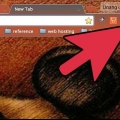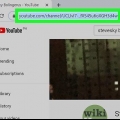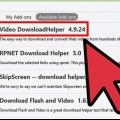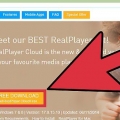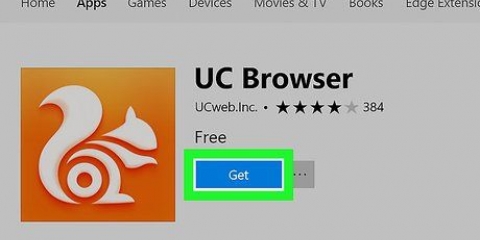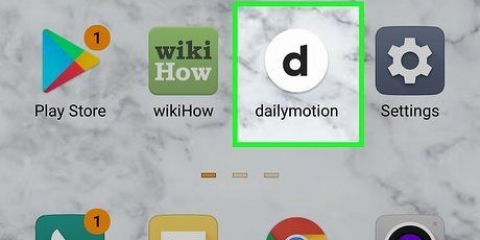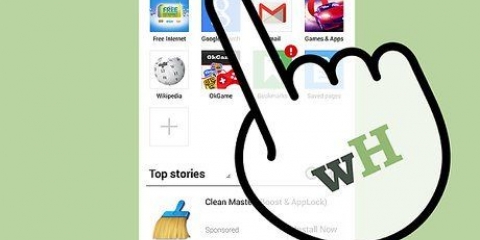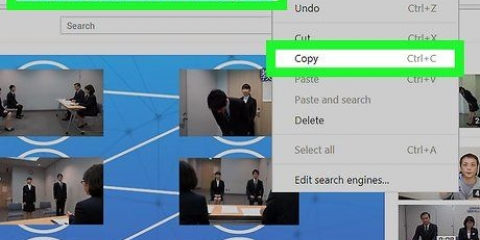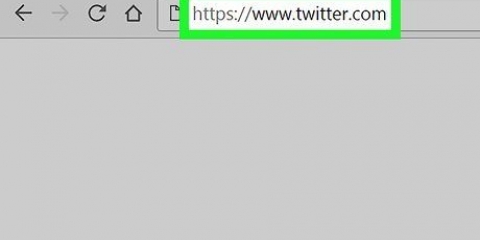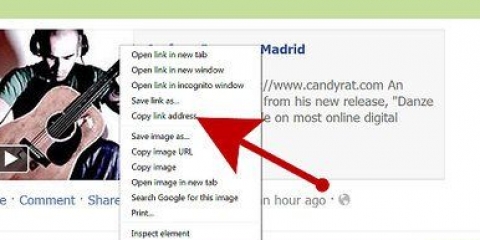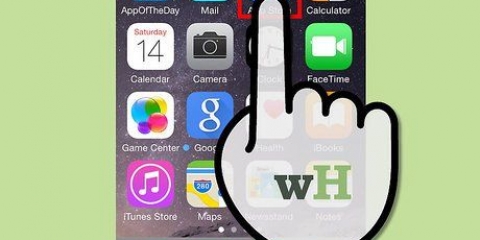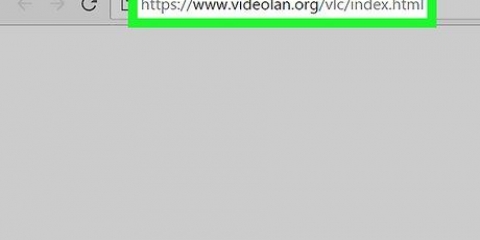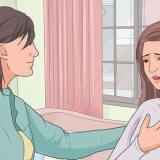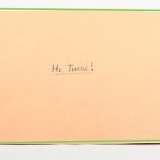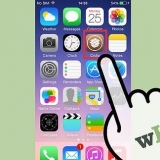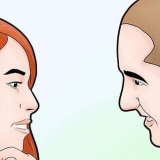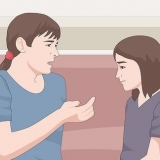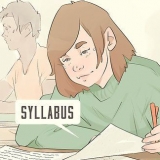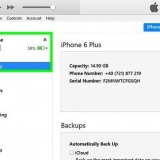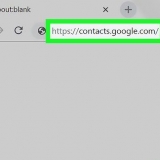Se você não vir nenhum vídeo aqui, seu vídeo não pode ser baixado. Dependendo das configurações do Chrome, talvez seja necessário selecionar um local para salvar antes de continuar.






Se você não vir o botão de download, clique com o botão direito do mouse no vídeo e selecione `Salvar vídeo como...` para baixar o vídeo. Em alguns casos, você deve primeiro clicar em `⋮` no canto inferior esquerdo e depois clicar em `Download`.
Baixe vídeos do player de fluxo
Este artigo ensinará como baixar vídeos do Flowplayer que fazem parte de páginas da Web usando o navegador Chrome no Windows ou Mac. Certos vídeos do Flowplayer oferecem a opção de baixar o vídeo. Para vídeos que não oferecem essa opção é necessário usar uma extensão para Chrome ou buscar o endereço do vídeo no código fonte. Lembre-se de que a maioria dos vídeos do Flowplayer são criptografados. Isso significa que você não pode baixá-los, a menos que tenham um botão de download integrado. Além disso, baixar vídeos protegidos do Flowplayer pode ser ilegal dependendo de onde você fica.
Degraus
Método 1 de 2: usando vGet no Chrome

2. Aberto
Google Chrome. Clique ou clique duas vezes no ícone do aplicativo Chrome, que se assemelha a uma esfera vermelha, amarela, verde e azul.
3. Abra opágina de download da extensão vGet. Esta extensão permite baixar rapidamente todos os vídeos do Flowplayer que não são criptografados.
vGet não permite baixar vídeos que de outra forma seriam impossíveis de baixar.

5. Clique emAdicionar extensão quando solicitado. Isso instalará a extensão vGet no Google Chrome; agora você deve ver o ícone do aplicativo vGet. Este ícone se parece com uma seta apontando para baixo e deve aparecer no lado direito da janela do Chrome.

6. Vá para o site que contém seu vídeo. Este deve ser o site onde o vídeo que você deseja baixar está localizado.

8. Clique no ícone `vGet`. É a seta apontando para baixo no canto superior direito da janela do Chrome. Um menu suspenso aparecerá.
Se você não vir este ícone, primeiro clique em `⋮` no canto superior direito da janela do Chrome e, em seguida, clique no ícone `vGet` próximo ao topo do menu suspenso.

9. Clique no nome do seu vídeo. Você deve ver pelo menos um nome de vídeo no menu suspenso; clicar aqui fará o download do vídeo para o seu computador.
Método2 de 2:Baixe o vídeo

2. Aberto
Google Chrome. Clique ou clique duas vezes no ícone do aplicativo Chrome, que se assemelha a uma esfera vermelha, amarela, verde e azul.
3. Vá para a página de vídeo do Flowplayer. No seu navegador de internet, vá para a página que contém o vídeo do Flowplayer que você deseja baixar.

5. Clique emVer fonte da página. Isso exibirá o código do site em uma nova janela.

6. Clique em⋮ no canto superior direito. Isso abrirá um menu suspenso.

8. Encontre a tag de vídeo. modelo na barra de pesquisa e, em seguida, clique com o botão direito do mouse no
seta para baixo para ir ao primeiro lugar onde este código está. Se a busca por `fonte para encontrar a seção correta do código.

10. Abra a página do vídeo. Clique no URL após a seção src=""" que termina com um formato de vídeo como .mp4. Por exemplo, no código anterior, você teria que clicar no seguinte para abrir o vídeo em uma nova guia:
//www.local na rede Internet.com/vídeo.mp4
Às vezes você tem que clicar duas vezes no URL, pressionar Ctrl+C (Windows) ou ⌘ Comando+C (Mac) para copiá-lo, cole o URL na barra de endereço pressionando Ctrl+V ou ⌘ Comando+V e depois pressione ↵ Entrar.

11. Clique em
. Esta é a seta para baixo no canto inferior direito do player de vídeo. Isso fará o download automático do vídeo.Pontas
- Os vídeos do Flowplayer geralmente têm uma qualidade predefinida (por exemplo,. 720p) que você não pode alterar.
Avisos
- Como os vídeos do Flowplayer geralmente são criptografados, é improvável que você consiga baixar a maioria dos vídeos do Flowplayer que encontrar.
Artigos sobre o tópico "Baixe vídeos do player de fluxo"
Оцените, пожалуйста статью
Similar
Popular